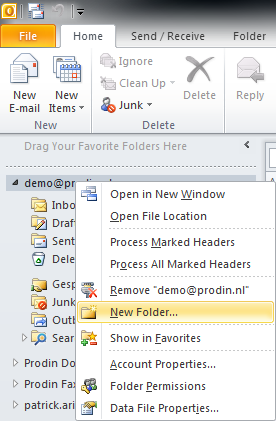
Onderdeel van instellen persoonlijke mailvoorkeuren ..
In deze tweede stap maakt u een folder voor de Prodin|Mailarchiver in uw mailbox.
Open uw mailbox in Outlook en klik met de secundaire muisknop op de mailbox. U krijgt nu de onderstaande pop-up en kiest voor 'New Folder'. Let op dat u de map op het hoogste nivo in uw mailbox aanmaakt en dus niet als submap in bijvoorbeeld uw 'Inbox'.
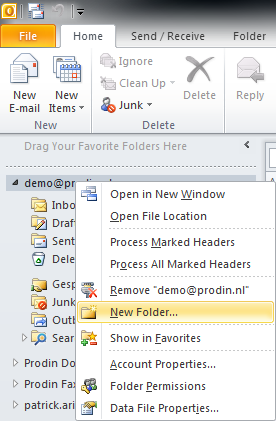
U krijgt het onderstaande scherm, geeft de naam van de folder in en drukt op de 'OK'-button. In het onderstaande voorbeeld wordt de folder 'Prodin MailArchiver' genoemd. De naam is echter vrij te bepalen door u zelf.
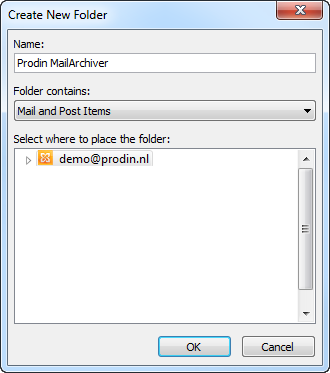
U komt weer terug in uw mailbox en de map is toegevoegd. U klikt nu met de secundaire muisknop op de map en kiest voor 'Properties'.
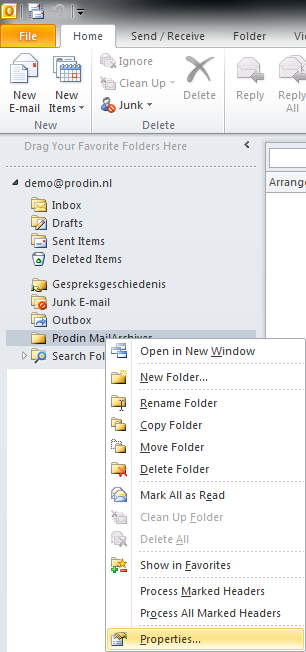
U krijgt het onderstaande scherm en gaat naar het tabblad 'Permissions'. U selecteert de mailbox van de Prodin|MailArchiver, zet het 'Permission Level' op 'Owner' en drukt op de 'OK'-button.
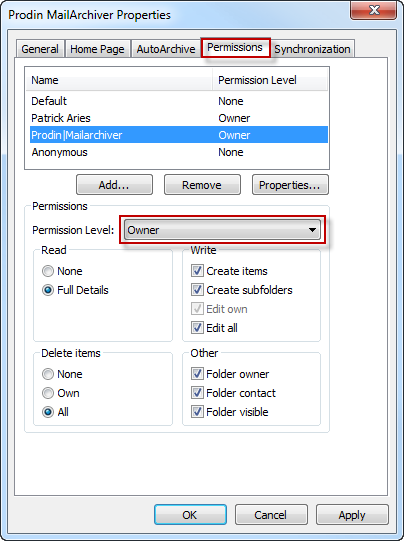
U komt weer terug in uw mailbox en heeft de folder correct aangemaakt.
Copyright © 2001 - 2023, Prodin Business Solutions B.V., All rights reserved